word打开visio图纸显示很小无法修改怎么办?
word打开visio图纸显示很小无法修改怎么办?visio图纸导入word中编辑发现图纸显示很小,不好编辑,该怎么办呢?下面我们就来看看详细的教程,需要的朋友可以参考下
在WORD中修改VISIO时,经常遇到双击VISIO图形后里面的内容太小,没法修改,给WORD中的图形编辑带来极大的不便,下面小编为大家介绍如何正确打开wrod中的visio图,教你如何避免双击visio图后,内容太小无法修改的麻烦。
1、打开需要修改visio图的word文件,正常方式打开即可;
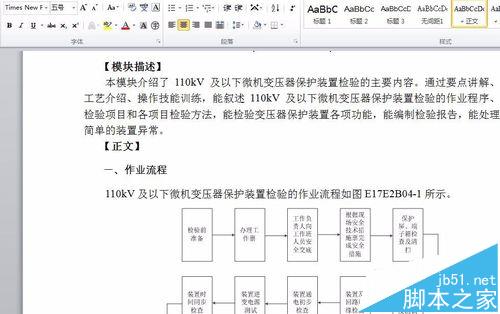
2、首先我以双击visio的方式打开visio,打开后进行编辑;
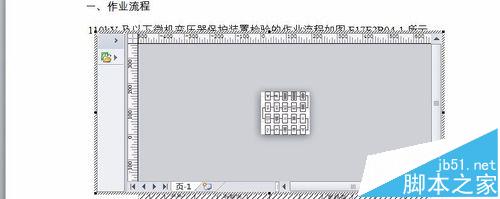
3、双击打开visio后,里面的图形缩成一团,无法看清,也无法编辑,使用word页面的放大缩小也没有效果;
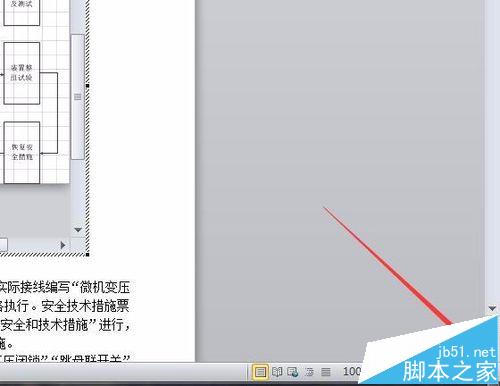
4、单击word页面空白处,退出visio编辑页面;

5、选中需要修改的visio图形,并单击右键;
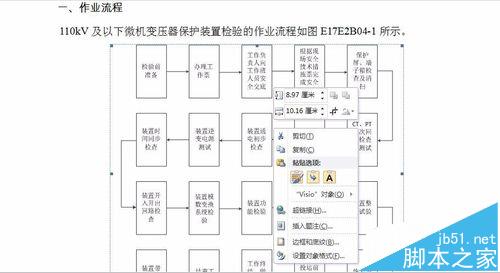
6、在word中的visio图形编辑的右键菜单中选择visio对象
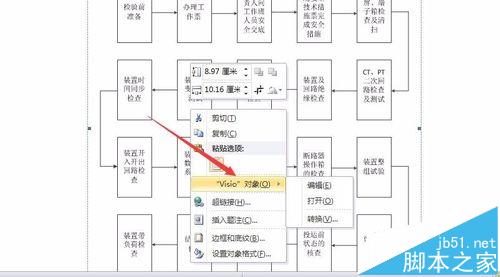
7、在visio对象中选择打开,如果选择编辑visio打开的效果将与双击打开的效果相同;
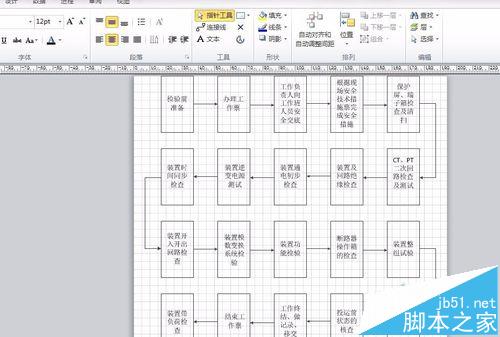
8、编辑完成后直接保存visio,并退回至word编辑页面即可。
Visio 2013怎么绘制标准流程图?
怎么将PDF中的所有图片快速插入到word?
visio中怎么插入公式? visio编辑公式的详细教程
您可能感兴趣的文章
- 07-02word如何删除分节符
- 07-02怎样在Word中插入封面
- 07-02如何在word方框里打钩
- 07-02在WORD中如何设置按序号重新分行?
- 07-02Word制作条形统计图的方法
- 07-02word打印机怎么设置
- 07-02word制作图片链接的方法步骤图
- 07-02Word如何在表格中删除行和列
- 07-02Word基本操作教程
- 07-02word2007打印方法


阅读排行
推荐教程
- 11-30正版office2021永久激活密钥
- 11-25怎么激活office2019最新版?office 2019激活秘钥+激活工具推荐
- 11-22office怎么免费永久激活 office产品密钥永久激活码
- 11-25office2010 产品密钥 永久密钥最新分享
- 11-22Office2016激活密钥专业增强版(神Key)Office2016永久激活密钥[202
- 11-30全新 Office 2013 激活密钥 Office 2013 激活工具推荐
- 11-25正版 office 产品密钥 office 密钥 office2019 永久激活
- 11-22office2020破解版(附永久密钥) 免费完整版
- 11-302023 全新 office 2010 标准版/专业版密钥
- 03-262024最新最新office365激活密钥激活码永久有效






